
軟體名稱:CCleaner v5.08 免安裝綠色版
官方網站:https://www.piriform.com/ccleaner
下載連結:點我下載(Mega)
軟體簡介:
CCleaner可以幫我們清除電腦裡的「Cookies」「網際網路暫存檔」
「最近瀏覽過的網址」「最近開啟的文件」「執行」「最近使用檔案記錄」
「清理資源回收筒」「系統暫存檔」「日誌檔」…等
這些垃圾,不但可以增加硬碟的空間,還可以增進我們電腦的效能。
除此之外,還可以幫我們掃描檢查登錄檔,
以增進我們電腦的效能。
電腦使用一段時間後,總會因為一些記錄檔或暫存檔而導致速度愈來愈慢,
而且這些記錄檔或是暫存檔還會吃掉我們硬碟的空間。
如果你是一個熱愛安裝新軟體的人也要注意,
有時因為我們在移除時沒有移除乾淨,在電腦上還是會留下一些漏網之魚。
這些漏網之魚可是會讓我們電腦的速度變慢,或是造成系統的不穩定。
雖然CCleaner是個又小且是免費的軟體,但執行起它的工作來,
可是一點也不馬虎,它能將一些較細節的東西,也能一併清除。
例如「IIS日誌檔」「使用者輔助記錄」「選單排列順序快取」等,
讓你不會因為它檔案小又免費,而小看它的功能。
快來試試檔案小、中文介面而且又是免費的CCleaner,來為你的系統清
理掉一些不需要的垃圾,不但增加了硬碟,更為你的系統效能大大的加分。
語言設定(繁中):
首先開啟程式,若是電腦作業系統為64位元版本,請開啟CCleaner64.exe唷!

開啟後看到英文介面(若是繁體中文介面可跳過此設定),
選擇最下面的齒輪圖案Options

按下齒輪圖案後,會看到如下畫面,選擇最上面的Settings >
會看到右邊的視窗有個Language : English,
這就是我們要將英文改為繁體中文的地方

點開Language之後會看到許多語系,在此我們選擇Chinese(Traditional) = 繁體中文

繁體中文設定好囉!恭喜您,繼續往下深度清潔我們的電腦吧!
軟體教學:
點擊清道夫(C)會看到如下畫面, 設中間欄位有許多選項可以打勾,
一般我們就依照程式預設就好, 按下分析(A),
看看我們的電腦到底藏了多少不乾淨的檔案?

等待分析, 右上角跑到100%時完成分析

分析完畢!下面會出現您電腦中一些暫存檔, 資源回收桶, 無用的連結,
記憶體/硬碟破碎的垃圾等等,
我的電腦居然有13,679MB = 13G的垃圾被找出來!!!! Amazing!
可以自由選擇要刪除那些檔案,
一般就隨系統預設,按下右下角的開始清理(S)
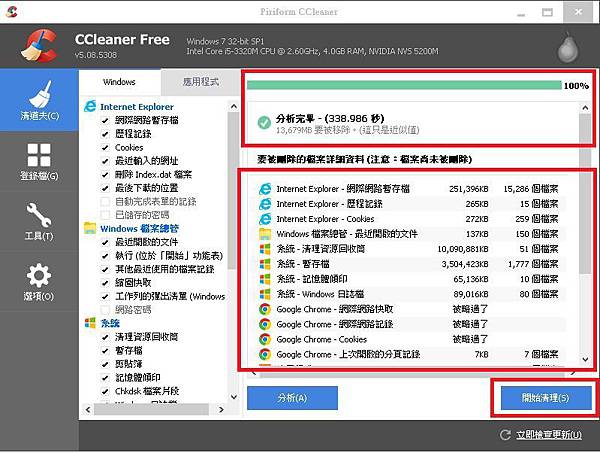
程式會再次要求確認是否永久清除這些資料?
按下確定即可進行下一步
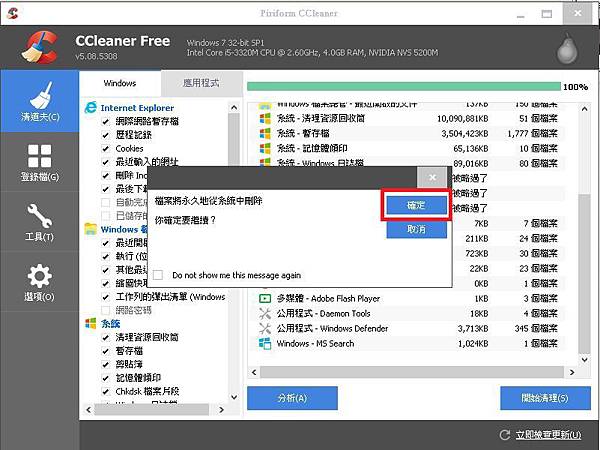
程式開始在清理這些系統垃圾了,
右上角百分比到100%時清理完成

清理完畢!13GB的垃圾短短3分鐘就徹底消失,
這是個值得信賴的軟體, 所以不用害怕會誤刪,
本人使用多年一直非常愛好CCleaner,
介面清晰, 軟體輕便, 快速上手, 清理得又快又乾淨,

接下來選到登錄檔頁面, 登陸檔也叫註冊表,
許多程式在安裝時都會將一些重要參數儲存在這表中,
定時清理除了可以增加系統穩定度, 也可以檢測是否有
不安全的機碼侵入了電腦,
選擇登陸檔->掃描各種問題

右上角100%時掃描完畢,
下面會顯示結果,
一般來說都是一些程式安裝後又刪除了,
導致留下沒有意義的機碼,
這些機碼都是可以被刪除的,
按下修復選取的問題.
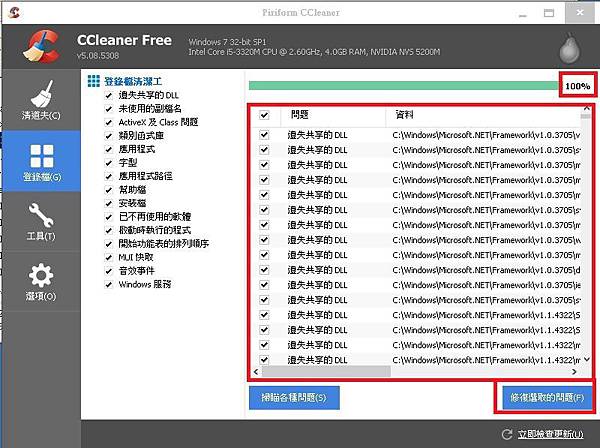
由於登錄檔是系統核心的重要組成,
若真的發生意外,
最好是有備份可以還原,
CCleaner會問你是否要儲存一個備份?
選擇"是" 並存到適當的位置

登陸檔就是一個.reg檔案,
這個檔案內含了整台電腦非常多重要的設定
找個好地方按下"存檔"

若確定勾選的都是要修復的,
在這按下"修復所有選取的問題"

修復完畢100%,你的電腦登錄檔找不到任何問題囉!

在工具選項內有幾個實用的功能,
這些功能在原本的Windows都是內建的,
CCleaner把這些最常用的工具整合在一起,
讓使用者能快速修改(移除)拖慢電腦效能的元件,
增進電腦使用速度及穩定度.



 留言列表
留言列表